
Изменение линий сетки и цветов таблицы в Keynote на Mac
Чтобы настроить внешний вид таблицы, можно изменить ее контур, отобразить или скрыть линии сетки, а также применить чередование цветов строк.
Изменение контура и линий сетки таблицы
Нажмите таблицу, затем в боковой панели «Формат»
 нажмите вкладку «Таблица».
нажмите вкладку «Таблица».Выполните одно из следующих действий.
Изменение контура. В разделе «Контур таблицы» в боковой панели с помощью элементов управления измените тип, толщину и цвет линий.
Изменение линий сетки. В разделе «Линии сетки» в боковой панели нажимайте кнопки, чтобы добавить или удалить линии сетки из основной части таблицы, строк или столбцов заголовков и строк итогов.
Изменение границы и фона ячеек таблицы
Можно изменить границу и фон любых выбранных ячеек таблицы.
Выберите ячейки, которые нужно изменить.
Для изменения всех ячеек в таблице нажмите таблицу, затем нажмите
 в левом верхнем углу.
в левом верхнем углу.В боковой панели «Формат»
 нажмите вкладку «Ячейка».
нажмите вкладку «Ячейка».Выполните одно из следующих действий.
Изменение границ ячеек. В разделе «Граница» нажмите кнопку расположения границ под элементом «Граница» для выбора границ ячеек, которые требуется отформатировать, затем нажмите всплывающее меню «Стили границ» и выберите стиль для выбранных границ.
После выбора стиля границы отображаются дополнительные элементы управления, с помощью которых можно выбрать цвет и толщину линии, а также тип границы (пунктирная или сплошная).
Совет. Чтобы выбрать несколько границ, нажмите кнопку расположения границ, затем нажимайте остальные границы, удерживая клавишу Command.
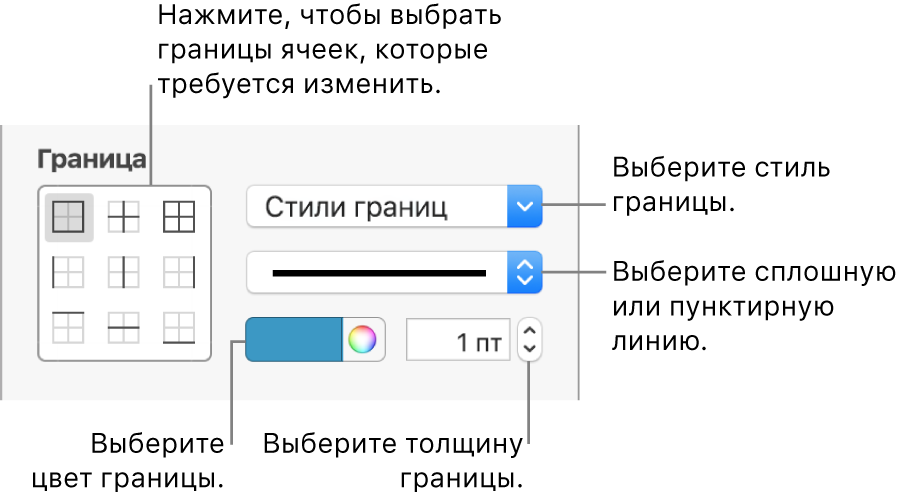
Изменение фона. В разделе «Заливка» нажмите область цвета, затем выберите вариант заливки. См. раздел Заливка фигур и текстовых блоков цветом или изображением в Keynote на Mac.
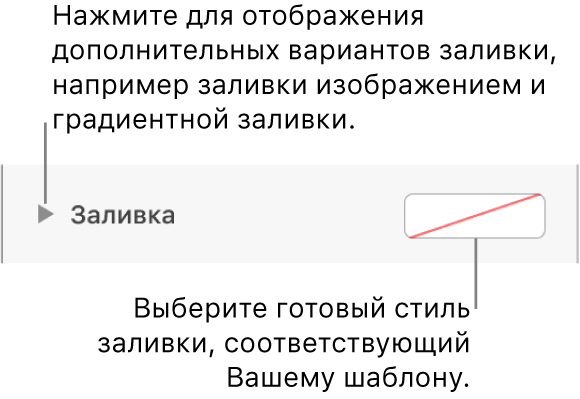
Можно создать правила для автоматического изменения внешнего вида ячейки в таблице при условии соответствия значения в ячейке заданным критериям. См. раздел Условное выделение ячеек в Keynote на Mac.
Чередование цвета строк
Нажмите таблицу, затем в боковой панели «Формат»
 нажмите вкладку «Таблица».
нажмите вкладку «Таблица».В боковой панели установите флажок «Чередующиеся цвета строк», затем нажмите область цвета и выберите цвет.
Цвета строк не меняются в столбцах заголовков. Внешний вид столбцов заголовков определяется выбранным стилем таблицы.